Windows 7 부팅 시 검은색 화면과 커서 문제를 해결하는 방법
- WBOYWBOYWBOYWBOYWBOYWBOYWBOYWBOYWBOYWBOYWBOYWBOYWB앞으로
- 2023-12-30 22:25:071659검색
Windows 7 시스템은 현재 업데이트가 중단되었으므로 문제가 있는 경우 사용자가 직접 해결할 수 있습니다. 아래 그림과 같이 컴퓨터를 부팅한 후 커서가 검게 변하는 상황이 많이 발생하는데, 문제 해결에 시간을 허비하고 싶지 않다면 시스템을 다시 설치하면 됩니다.
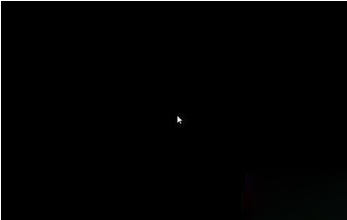
Windows 7을 시작할 때 커서가 있는 검은색 화면만 나타나는 경우 어떻게 해야 합니까?
첫 번째 해결 방법:
컴퓨터를 다시 시작하고 다시 시작한 후 즉시 키보드 "F8" 버튼을 길게 누릅니다. 그런 다음 고급 시스템 메뉴에서 "마지막으로 알려진 양호한 구성"을 선택하십시오.

두 번째 해결 방법:
바로 가기 키 "CTRL+SHIFT+ESC"를 눌러 작업 관리자를 불러올 수 있는지 확인하세요. 그렇다면 마우스 오른쪽 버튼을 클릭하여 프로세스에서 Explorer.exe를 종료하세요. Explorer.exe를 새로 실행하여 시스템에 들어갈 수 있는지 확인하십시오.
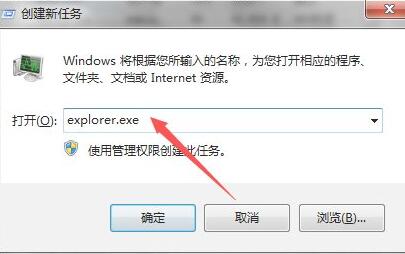
세 번째 해결 방법:
컴퓨터를 다시 시작하고 시작하는 동안 키보드에서 "F8"을 계속 눌러 안전 모드로 들어갑니다.
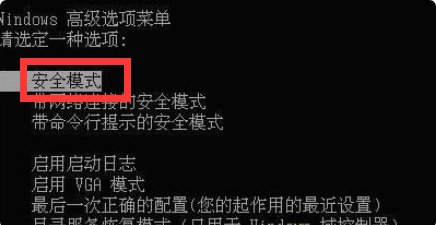
무언가 설치로 인해 정상적으로 시작되지 않는 경우 안전 모드에서 역방향 작동을 하여 문제를 해결할 수도 있습니다.
네 번째 해결 방법:
위의 세 가지 방법 중 어느 것도 문제를 해결할 수 없다면 시스템 파일이 손상된 것이므로 유일한 방법은 시스템을 다시 설치하는 것입니다.
Deep Technology win7 다운로드>>
Yulin Mufeng Win10 다운로드>>
위의 두 시스템은 편리하고 빠른 설치가 가능한 멀티 드라이버 시스템입니다. 위의 문제.
게다가, 이 두 시스템은 호환성이 매우 좋기 때문에 기본적으로 컴퓨터 모델이 너무 오래되어 사용할 수 없다고 걱정할 필요가 없습니다.

위 내용은 Windows 7 부팅 시 검은색 화면과 커서 문제를 해결하는 방법의 상세 내용입니다. 자세한 내용은 PHP 중국어 웹사이트의 기타 관련 기사를 참조하세요!

